
Cara Backup Dan Restore ROM Android Dengan TWRP Recovery | foldertips.com – Pada saat melakukan rooting, flashing ataupun memasang TWRP di Android, melakukan sedikit kesalahan saja bisa mengakibatkan gagalnya proses tersebut. Itulah mengapa sangat disarankan untuk selalu melakukan backup data dan ROM terlebih dahulu, jadi jika terjadi hal-hal yang tidak diinginkan seperti bootloop misalnya, kamu tetap bisa mengembalikan kondisi smartphone kamu ke keadaan semula.
Untuk membackup ROM sebenarnya ada beberapa tools yang bisa digunakan, diantaranya Titanium Backup dan TWRP. Dengan Titanium Backup, kamu butuh akses sebagai root terlebih dahulu, tidak jika dengan TWRP.
Sesuai, pada artikel ini saya hanya akan mengulas cara membackup ROM dan data pada smartphone dengan TWRP saja.
Apa itu TWRP?
TWRP (Team Win Recovery Project) merupakan software open-source yang berguna untuk menginstall firmware pihak ketiga atau custom juga bisa untuk melakukan backup dan restore firmware smartphone kamu. TWRP bekerja dengan menggunakan “nandroid” backup untuk membackup ROM pada smartphone kamu sehingga didapatkan hasil backup persis seperti ROM yang sebelumnya kamu gunakan.
Nah.. Bagaimana cara melakukan backup dan restore ROM dengan TWRP?
Simak ulasan berikut..
Cara Backup Dan Restore ROM Android Dengan TWRP Recovery
Untuk menggunakannya, tentunya smartphone kamu harus terpasang TWRP dulu. Tapi jika smartphone kamu telah terpasang TWRP, lewati langkah pertama ini.
#1. Cara Memasang TWRP Recovery Di Android
Aplikasi TWRP saat ini sudah tersedia di Google Playstore, kamu bisa mengunduhnya disini.
Namun aplikasi ini bukan untuk memasang TWRP pada HP Android kamu, tapi untuk mengunduh image (file) TWRP yang tepat sesuai dengan tipe smartphone kamu. Setelah mengunduh file TWRP, kamu tetap harus melakukan flashing dengan ADB Fastbootmenggunakan PC/Laptop.
Unduh dan install aplikasi TWRP, kemudian jalankan..
Centang I agree, kemudian OK.
Selanjutnya pilih TWRP FLASH.
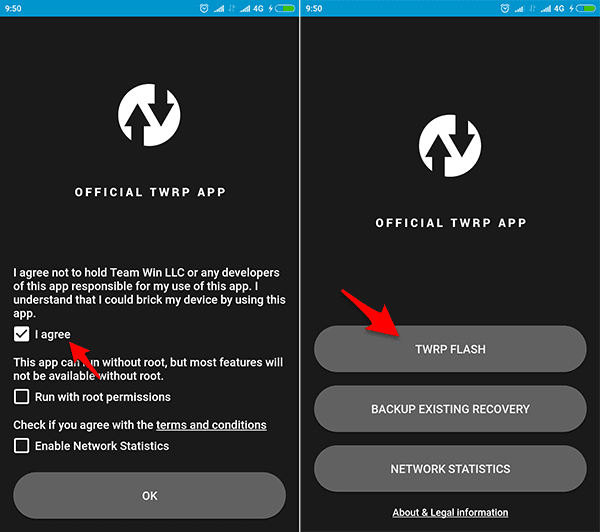
Pilih Select Devices,
Akan muncul seluruh daftar smartphone android yang tersedia. Pilih devices sesuai perangkat kamu atau ketikkan pada kolom Search devices.
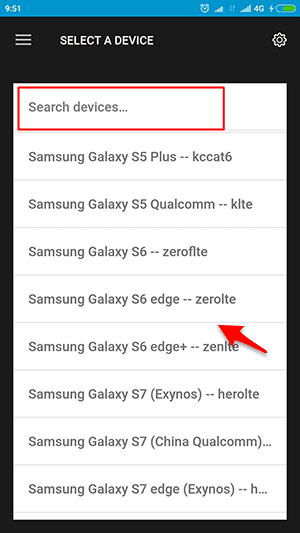
Contohnya saya mencari TWRP untuk Xiaomi Mi4C — libra.
Klik file TWRP versi terbaru atau versi yang menurut kamu sesuai dengan ROM yang kamu gunakan saat ini (pada beberapa kasus, twrp terbaru belum tentu cocok dengan ROM tertentu, jadi sebaiknya cari informasi terlebih dahulu TWRP versi berapa yang cocok dengan ROM kamu saat ini).
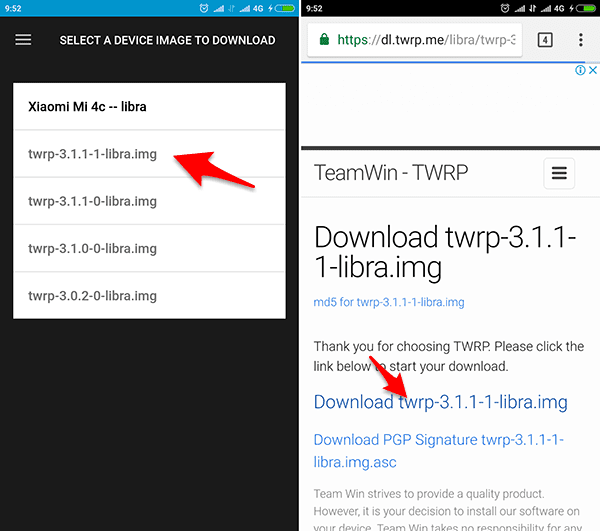
Setelah mengklik TWRP, maka kamu akan diarahkan ke browser untuk mengunduh file TWRP yang telah kamu pilih. Setelah selesai mengunduh, flashing TWRP ke smartphone kamu.
Pada artikel ini saya tidak akan mengulas cara flashing-nya, karena bisa jadi caranya berbeda-beda sesuai tipe smartphone yang kamu gunakan. Saya lebih fokus ke carabackup dan restore-nya. Sebaiknya browsing di internet cara flashing TWRP sesuai dengan tipe smartphone kamu atau baca artikel Cara Pasang (Install) TWRP Recovery Terbaru Xiaomi Semua Tipe.
#2. Melakukan Backup Menggunakan TWRP
Matikan smartphone kemudian nyalakan dengan menekan tombol Power + Vol Atasuntuk masuk ke TWRP Recovery Mode.
Pilih Backup;
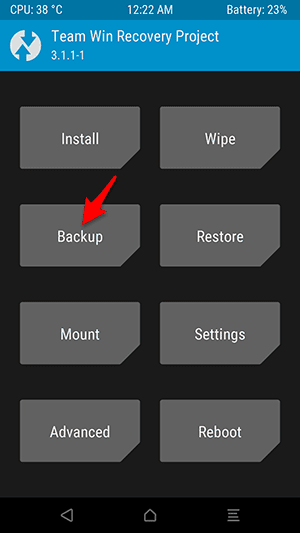
Selanjutnya, pilih file apa saja yang ingin kamu backup.
Backup standar yang kamu butuhkan sebenarnya hanya System, Data dan Boot agar file hasil backup tidak terlalu besar. Jika kamu akan mengoprek system ya bisa saja hanya partisi System saja yang di backup, atau kalau mau mengoprek kernel, partisi Boot saja yang di backup.
Tapi dengan alasan tertentu, silahkan saja kalau kamu mau mencentang semuanya selama Internal Storage kamu memadai. Misalnya untuk membackup IMEI, Modem, partisi EFS dan lainnya jika versi TWRP kamu mendukung.
Centang System, Data (excl. storage) dan Boot.
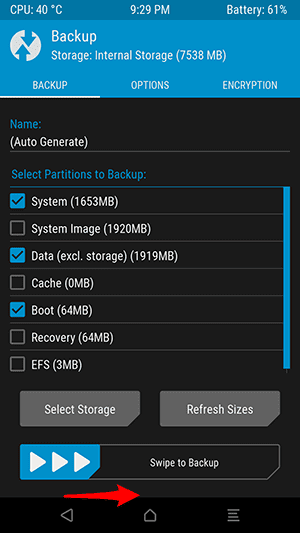
Sebagai opsi tambahan, kamu bisa memilih Select Storage untuk memilih di storage mana (internal atau eksternal) kamu ingin menyimpan file hasil backup. Bahkan kamu juga diberikan pilihan untuk langsung menyimpan ke flashdisk melalui USB OTG.
Jika sudah klik OK.

Pada bagian Option, centang Enable compression agar file hasil backup dikompress sehingga ukurannya tidak terlalu besar.

Pada tab Encryption, Enter Password jika kamu ingin hasil backup kamu terkunci dan meminta password pada saat direstore dengan alasan keamanan. (Ini hanya opsional saja, boleh dilakukan atau tidak).

Kemudian scroll ke kanan pada Swipe to Backup.

Tunggu beberapa saat hingga proses backup selesai..
Jika sudah selesai, file backup akan terbentuk pada folder /TWRP/BACKUPS.
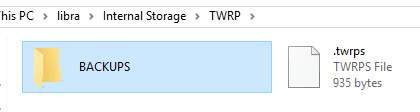
Simpan folder tersebut pada PC/Laptop atau flashdisk kamu.
Sampai tahap ini proses backup menggunakan TWRP selesai.
#3. Cara Melakukan Restore Menggunakan TWRP
Untuk melakukan restore, salin folder BACKUPS tadi ke folder /TWRP di smartphone kamu(kalau sudah terhapus pada saat flashing).
Kemudian matikan smartphone dan tekan tombol Power + Vol UP untuk masuk ke TWRP Recovery Mode.
Setelah masuk, pilih Restore.

Kemudian pilih file backup untuk di restore,

Scroll ke kanan pada Swipe to Restore.
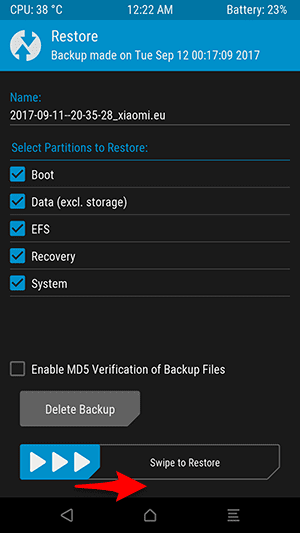
Restore hanya partisi yang kamu anggap ingin dikembalikan. Misalnya kamu habis oprek sistem ya partisi System saja yang kamu restore. Jika ingin mengembalikan partisi Bootkarena habis cobain kernel sebaiknya lakukan wipe dalvik cache setelah proses restore selesai.
Tunggu beberapa saat hingga proses restore selesai ditandai dengan notifikasi [RESTORE COMPLETED IN SECONDS].
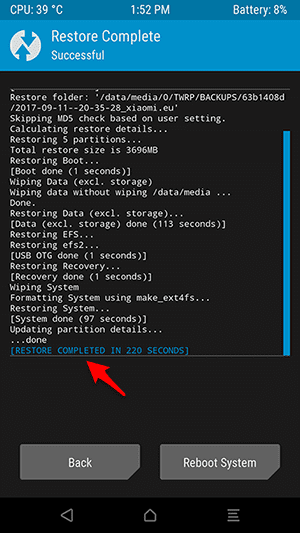
Sampai tahap ini proses restore selesai, silahkan Reboot to System untuk masuk keHomescreen.
Demikian Cara Backup Dan Restore ROM Android Dengan TWRP Recovery.
Semoga bermanfaat..!
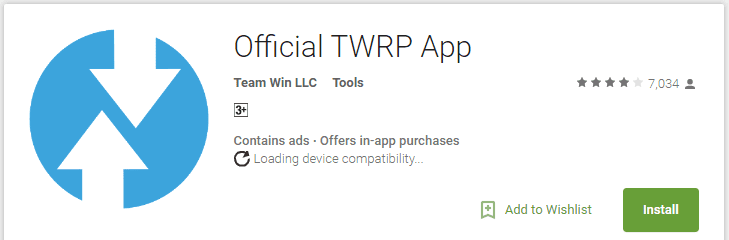





No comments:
Write comments